Öğretici: Vbrick Rev Cloud'ı otomatik kullanıcı sağlama için yapılandırma
Bu öğreticide, otomatik kullanıcı sağlamayı yapılandırmak için hem Vbrick Rev Cloud hem de Microsoft Entra Id'de gerçekleştirmeniz gereken adımlar açıklanmaktadır. Yapılandırıldığında, Microsoft Entra Id, Microsoft Entra sağlama hizmetini kullanarak kullanıcıları ve grupları Vbrick Rev Cloud'a otomatik olarak sağlar ve sağlamasını iptal eder. Bu hizmetin ne yaptığı, nasıl çalıştığı ve sık sorulan sorular hakkında önemli ayrıntılar için bkz . Microsoft Entra Id ile SaaS uygulamalarına kullanıcı sağlamayı ve sağlamayı kaldırmayı otomatikleştirme.
Desteklenen özellikler
- Vbrick Rev Cloud'da kullanıcı oluşturma.
- Artık erişim gerektirmeyen kullanıcıları Vbrick Rev Cloud'da kaldırın.
- Kullanıcı özniteliklerini Microsoft Entra Id ile Vbrick Rev Cloud arasında eşitlenmiş olarak tutun.
- Vbrick Rev Cloud'da grup ve grup üyelikleri sağlayın.
- Vbrick Rev Cloud'da çoklu oturum açma (önerilir).
Önkoşullar
Bu öğreticide özetlenen senaryo, aşağıdaki önkoşullara zaten sahip olduğunuzu varsayar:
- Microsoft Entra kiracısı.
- Aşağıdaki rollerden biri: Uygulama Yönetici istrator, Bulut Uygulaması Yönetici istrator veya Uygulama Sahibi.
- Vbrick Rev Bulut kiracısı.
- Vbrick Rev Cloud'da Yönetici izinlerine sahip bir kullanıcı hesabı.
1. Adım: Sağlama dağıtımınızı planlama
- Hazırlama hizmetinin nasıl çalıştığı hakkında bilgi edinin.
- Hazırlık kapsamına dahil edilecek kullanıcıları seçin.
- Microsoft Entra Id ile Vbrick Rev Cloud arasında hangi verilerin eşleneceğini belirleyin.
2. Adım: Microsoft Entra Id ile sağlamayı desteklemek için Vbrick Rev Cloud'u yapılandırma
Rev Kiracınızda oturum açın. Gezinti bölmesinde Yönetici > Güvenlik Ayarlar > Kullanıcı Güvenliği'ne gidin.
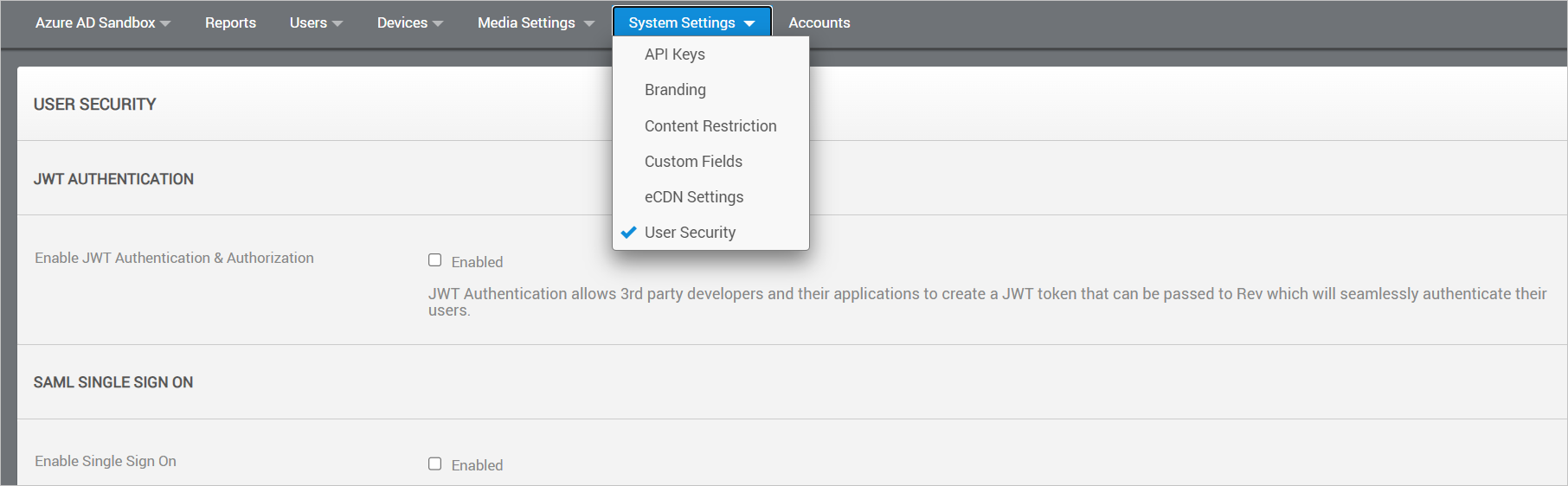
Sayfanın Microsoft Entra SCIM bölümüne gidin.
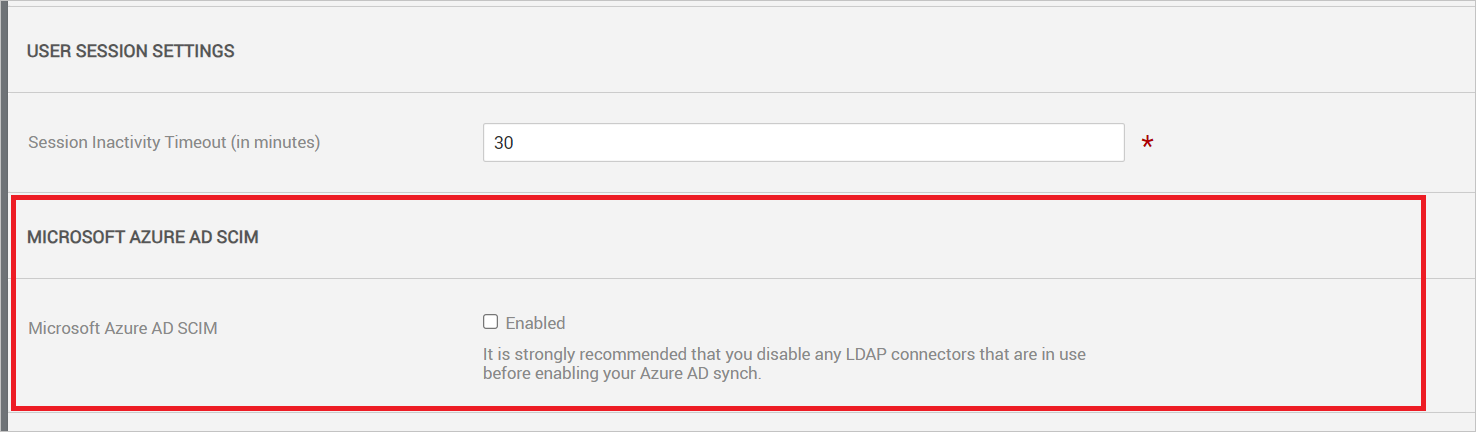
Microsoft Entra SCIM'yi etkinleştirin ve Belirteç Oluştur düğmesine tıklayın.
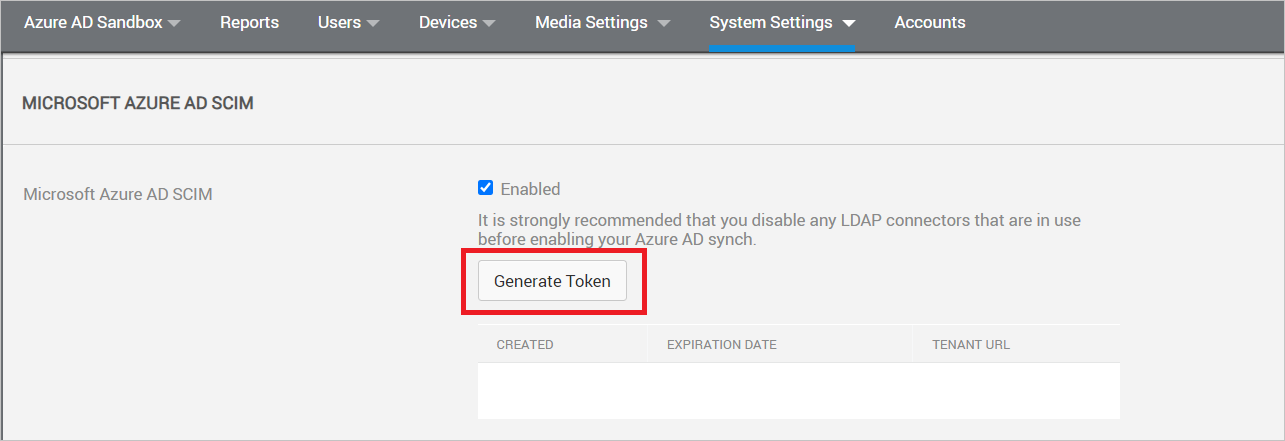
URL ve JWT belirtecini içeren bir açılır pencere açar. Sonraki adımlar için JWT belirtecini ve URL'sini kopyalayıp kaydedin.
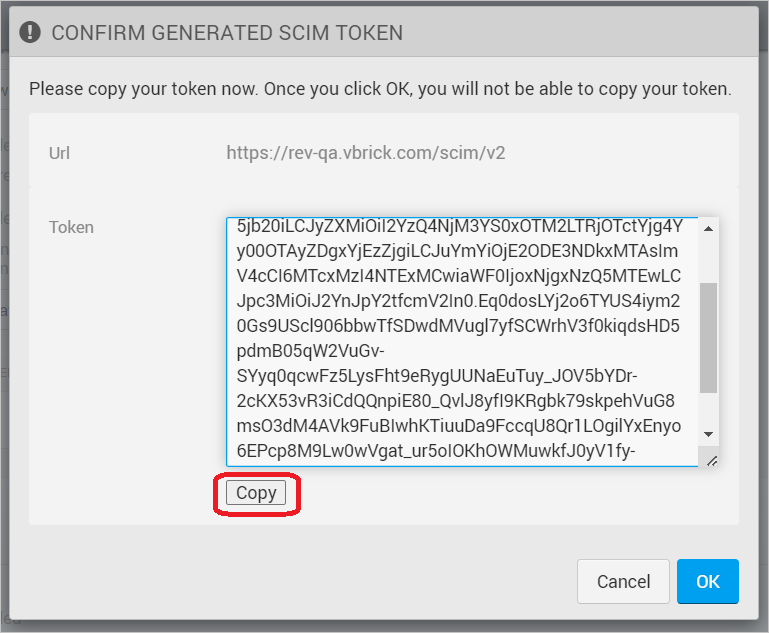
JWT belirtecinin ve URL'nin bir kopyasına sahip olduktan sonra, açılan menüyi kapatmak için Tamam'a tıklayın ve ardından kiracınızda SCIM'yi etkinleştirmek için ayarlar sayfasının alt kısmındaki Kaydet düğmesine tıklayın.
3. Adım: Microsoft Entra uygulama galerisinden Vbrick Rev Bulutu ekleme
Vbrick Rev Cloud'a sağlamayı yönetmeye başlamak için Microsoft Entra uygulama galerisinden Vbrick Rev Cloud'u ekleyin. Daha önce SSO için Vbrick Rev Cloud'u ayarladıysanız aynı uygulamayı kullanabilirsiniz. Ancak başlangıçta tümleştirmeyi test ederken ayrı bir uygulama oluşturmanız önerilir. Galeriden uygulama ekleme hakkında daha fazla bilgi için buraya bakın.
4. Adım: Sağlama kapsamında kimlerin bulunacağını tanımlama
Microsoft Entra sağlama hizmeti, uygulamaya atamaya göre veya kullanıcının /grubun özniteliklerine göre kimlerin sağlanacağı kapsamını belirlemenizi sağlar. Uygulamanız için hazırlanacak kişilerin kapsamını atamaya göre belirlemeyi seçerseniz kullanıcıları ve grupları uygulamaya atamak için aşağıdaki adımları kullanabilirsiniz. Hazırlanacak kişilerin kapsamını yalnızca kullanıcı veya grup özniteliklerine göre belirlemeyi seçerseniz burada anlatılan kapsam belirleme filtresini kullanabilirsiniz.
Başlangıçta kapsamı sınırlı tutun. Herkesi hazırlamadan önce birkaç kullanıcı ve grupla test yapın. Hazırlama kapsamı atanan kullanıcılar ve gruplar olarak ayarlandığında uygulamaya bir veya iki kullanıcı ya da grup atayarak bu adımı kontrol edebilirsiniz. Kapsam tüm kullanıcılar ve gruplar olarak ayarlandığında öznitelik tabanlı kapsam filtresi belirtebilirsiniz.
Daha fazla rol gerekiyorsa, yeni roller eklemek için uygulama bildirimini güncelleştirebilirsiniz.
5. Adım: Vbrick Rev Cloud'a otomatik kullanıcı sağlamayı yapılandırma
Bu bölüm, Microsoft Entra Id'deki kullanıcı ve/veya grup atamalarına göre TestApp'te kullanıcıları ve/veya grupları oluşturmak, güncelleştirmek ve devre dışı bırakmak için Microsoft Entra sağlama hizmetini yapılandırma adımlarında size yol gösterir.
Microsoft Entra Id'de Vbrick Rev Cloud için otomatik kullanıcı sağlamayı yapılandırmak için:
Microsoft Entra yönetim merkezinde en az Bulut Uygulaması Yönetici istrator olarak oturum açın.
Kimlik>Uygulamaları>Kurumsal uygulamalarına göz atın

Uygulamalar listesinde Vbrick Rev Cloud'ı seçin.

Hazırlama sekmesini seçin.

Hazırlama Modu'nu Otomatik olarak ayarlayın.

Yönetici Kimlik Bilgileri bölümünün altında Vbrick Rev Bulut Kiracı URL'nizi ve Gizli Dizi Belirtecinizi girin. Microsoft Entra Id'nin Vbrick Rev Cloud'a bağlanaadığından emin olmak için test Bağlan ion'a tıklayın. Bağlantı başarısız olursa Vbrick Rev Cloud hesabınızın Yönetici izinlere sahip olduğundan emin olun ve yeniden deneyin.

Bildirim E-postası alanına hazırlama hatası bildirimlerinin gönderilmesini istediğiniz kişinin veya grubun e-posta adresini yazıp Hata oluştuğunda e-posta bildirimi gönder onay kutusunu seçin.

Kaydet'i seçin.
Eşlemeler bölümünde Microsoft Entra kullanıcılarını Vbrick Rev Bulutu ile eşitle'yi seçin.
Öznitelik Eşleme bölümünde Microsoft Entra ID'den Vbrick Rev Cloud'a eşitlenen kullanıcı özniteliklerini gözden geçirin. Eşleştirme özellikleri olarak seçilen öznitelikler, güncelleştirme işlemleri için Vbrick Rev Cloud'daki kullanıcı hesaplarıyla eşleştirmek için kullanılır. Eşleşen hedef özniteliğini değiştirmeyi seçerseniz, Vbrick Rev Cloud API'sinin kullanıcıları bu özniteliğe göre filtrelemeyi desteklediğinden emin olmanız gerekir. Değişiklikleri kaydetmek için Kaydet düğmesini seçin.
Öznitelik Tür Filtreleme için desteklenir Vbrick Rev Cloud tarafından gereklidir userName String ✓ ✓ active Boolean ✓ Başlık String emails[type eq "work"].value String name.givenName String name.familyName String ✓ name.formatted String phoneNumbers[type eq "work"].value String externalId String ✓ Eşlemeler bölümünde Microsoft Entra gruplarını Vbrick Rev Bulutu ile Eşitle'yi seçin.
Öznitelik Eşleme bölümünde Microsoft Entra Id ile Vbrick Rev Cloud arasında eşitlenen grup özniteliklerini gözden geçirin. Eşleştirme özellikleri olarak seçilen öznitelikler, güncelleştirme işlemleri için Vbrick Rev Cloud'daki grupları eşleştirmek için kullanılır. Değişiklikleri kaydetmek için Kaydet düğmesini seçin.
Öznitelik Tür Filtreleme için desteklenir Vbrick Rev Cloud tarafından gereklidir displayName String ✓ ✓ externalId String ✓ üyeler Başvuru Kapsam belirleme filtrelerini yapılandırmak için Kapsam belirleme filtresi öğreticisi ile sunulan yönergeleri izleyin.
Vbrick Rev Cloud için Microsoft Entra sağlama hizmetini etkinleştirmek için Ayarlar bölümünde Sağlama Durumu'nu Açık olarak değiştirin.

Ayarlar bölümünde Kapsam'ta istenen değerleri seçerek Vbrick Rev Cloud'a sağlamak istediğiniz kullanıcıları ve/veya grupları tanımlayın.

Sağlamaya hazır olduğunuzda Kaydet'e tıklayın.

Bu işlem, Ayarlar bölümündeki Kapsam alanında tanımlanan tüm kullanıcılar ve gruplar için ilk eşitleme döngüsünü başlatır. İlk döngünün gerçekleştirilmesi, Microsoft Entra sağlama hizmeti çalıştığı sürece yaklaşık 40 dakikada bir gerçekleşen sonraki döngülerden daha uzun sürer.
6. Adım: Dağıtımınızı izleme
Hazırlama ayarlarını yapılandırdıktan sonra dağıtımınızı izlemek için aşağıdaki kaynakları kullanın:
- Hazırlama işlemi başarılı ve başarısız olan kullanıcıları belirlemek için hazırlama günlüklerini kullanın
- Sağlama döngüsünün durumunu ve tamamlanmaya ne kadar yakın olduğunu görmek için ilerleme çubuğunu denetleyin
- Sağlama yapılandırması iyi durumda değilse, uygulama karantinaya alınır. Karantina durumu hakkında daha fazla bilgi edinmek için buraya bakın.
Diğer kaynaklar
- Kurumsal Uygulamalar için kullanıcı hesabı hazırlamayı yönetme
- Microsoft Entra Id ile uygulama erişimi ve çoklu oturum açma nedir?
Sonraki adımlar
Geri Bildirim
Çok yakında: 2024 boyunca, içerik için geri bildirim mekanizması olarak GitHub Sorunları’nı kullanımdan kaldıracak ve yeni bir geri bildirim sistemiyle değiştireceğiz. Daha fazla bilgi için bkz. https://aka.ms/ContentUserFeedback.
Gönderin ve geri bildirimi görüntüleyin